Глава 4. LibreOffice Writer. Форматирование текста
Копирование, вставка текста
Перед форматированием текста, нужно его написать. Предлагаю взять за основу следующее стихотворение Н.А. Некрасова:
Однажды, в студеную зимнюю пору… (отрывок из «Крестьянские дети»)
Однажды, в студеную зимнюю пору
Я из лесу вышел; был сильный мороз.
Гляжу, поднимается медленно в гору
Лошадка, везущая хворосту воз.
И шествуя важно, в спокойствии чинном,
Лошадку ведет под уздцы мужичок
В больших сапогах, в полушубке овчинном,
В больших рукавицах… а сам с ноготок!
«Здорово парнище!» — «Ступай себе мимо!»
— «Уж больно ты грозен, как я погляжу!
Откуда дровишки?» — «Из лесу, вестимо;
Отец, слышишь, рубит, а я отвожу».
(В лесу раздавался топор дровосека.)
«А что, у отца-то большая семья?»
— «Семья-то большая, да два человека
Всего мужиков-то: отец мой да я…»
— «Так вот оно что! А как звать тебя?» — «Власом».
— «А кой тебе годик?» — «Шестой миновал…
Ну, мертвая!» — крикнул малюточка басом,
Рванул под уздцы и быстрей зашагал.
Откроем наш "первый документ" и очистим его от текста "Это мой первый документ". Щелкнем по тексту мышкой и кнопками Delete или Backspace сотрём текст.
Теперь перенесём приведенное выше стихотворение в рабочую область Writer. В браузере наведите курсор на начало стихотворения (перед словом "Однажды"), затем нажмите и удерживайте левую кнопку мыши, переместите курсор в конец стихотворения и отпустите кнопку. Оно должно стать выделенным. Теперь нажатием на клавиатуре сочетания клавиш CTRL+C скопируем выделенный текст в Буфер обмена Windows. Далее щёлкаем по рабочей области Writer и нажимаем сочетание клавишь CTRL+V, это означает вставить из Буфера обмена. Если всё сделано правильно, текст должен оказаться в редакторе.

Этот способ копирования, вставки текста является стандартным и может применяться для любых программ. Для удобства кнопки копировать и вставить размещены на Стандартной панели и доступны по щелчку правой кнопки мыши.
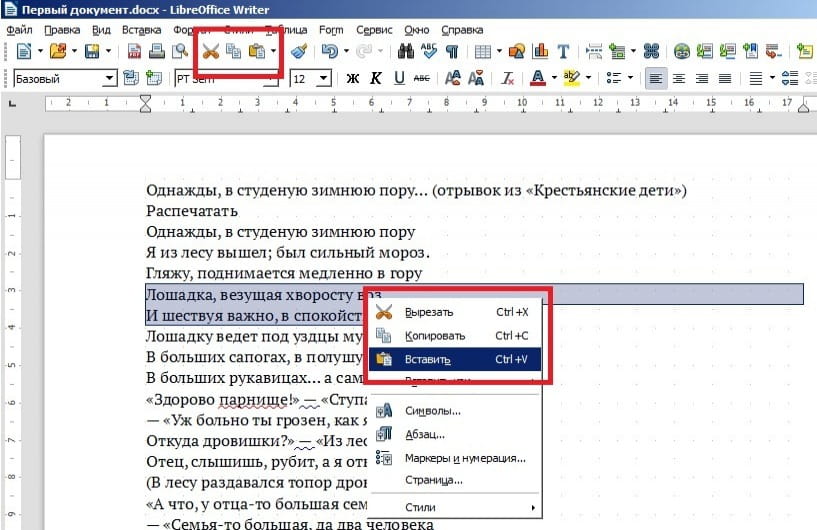
При выделении текста кнопки становятся активными. Кнопка Вырезать убирает текст из документа, но помещает его в буфер обмена, т.е. таким образом текст можно перенести из одного документа в другой. Кнопка Копировать - помещает текст в Буфер обмена, но не удаляет из текущего документа. Кнопка Вставить служит для вставки скопированного текста в документ.
Форматирование текста
Мы вставили текст, но теперь, для удобства и красоты, его необходимо отформатировать.
Запомните очень важную вещь! При копировании из браузера вместе с текстом копируется и разметка. В нашем простейшем примере это не играет принципиальной роли, но при создании сложного документа, когда текст копируется из нескольких источников, могут возникнуть проблемы в виде разного рода сдвигов и даже пропадания различных частей текста. Что бы этого не случилось, после вставки текста из Интернета, желательно очистить его формат. Для этого выделим скопированный текст и в Панели форматирования выберем Очистить формат.
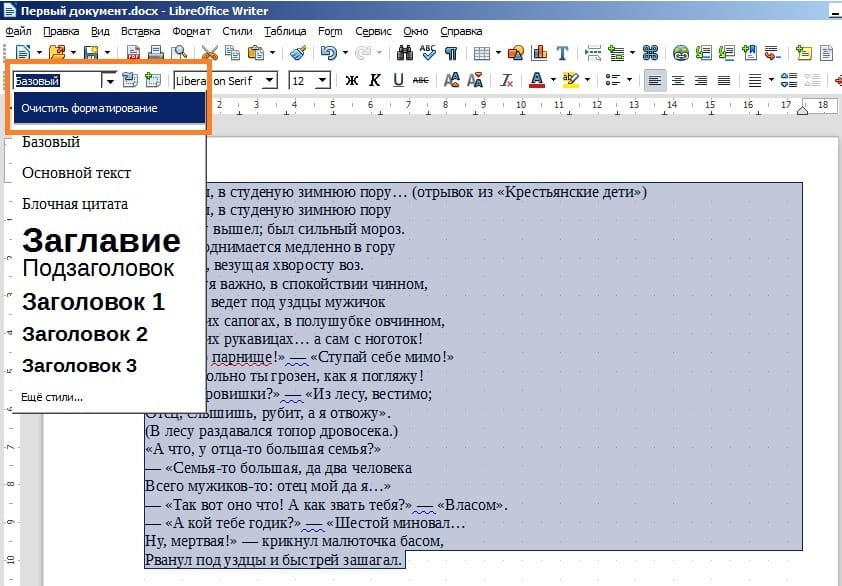
После очистки формата текст немного изменился. Это были удалены невидимые нам теги форматирования, которые были на странице в Интернете.
Начнем с заголовка
Очевидно, что первая строка текста "Однажды, в студеную зимнюю пору… (отрывок из «Крестьянские дети»)" это и есть заголовок. Отделим его от основного текста. Для этого установим курсор в конец этой строки и нажмем клавишу Enter. Затем нужно выделить шрифт заголовка, для этого многие используют просто жирный шрифт, который применяется нажатием кнопки "Ж" на панели форматирования. На самом деле, для программы эта кнопка означает просто жирный шрифт, т.е. она не воспринимает его как заголовок. Правильнее для этого использовать Стили абзаца. Далее, по ходу курса станет понятно, почему.
В LibreOffice 6 Writer много встроенных стилей, но при желании можно создать свои или поменять существующие.
На рисунке, выше показан набор основных стилей абзаца. Установим курсор на текст, который мы определили как заголовок и применим к нему стиль "Заголовок 3". Обратите внимание, что стиль применяется к абзацу, т.е. текст выделять не нужно, достаточно поставить курсор, указав программе, к какому абзацу мы хотим применить действие. Согласитесь, это удобнее, чем выделять текст и нажимать на "Ж".
Форматирование основного текста
Аналогичным образом попробуйте применить разные стили к основному тексту. Я выбрал стиль абзаца "Основной текст".
Теперь можно задать положение текста на странице. Так как мы работаем со стихотворением, предлагаю выровнять основной текст по центру листа. Для этого установим курсор на основной текст ин нажмем кнопку Центрировать по горизонтали.
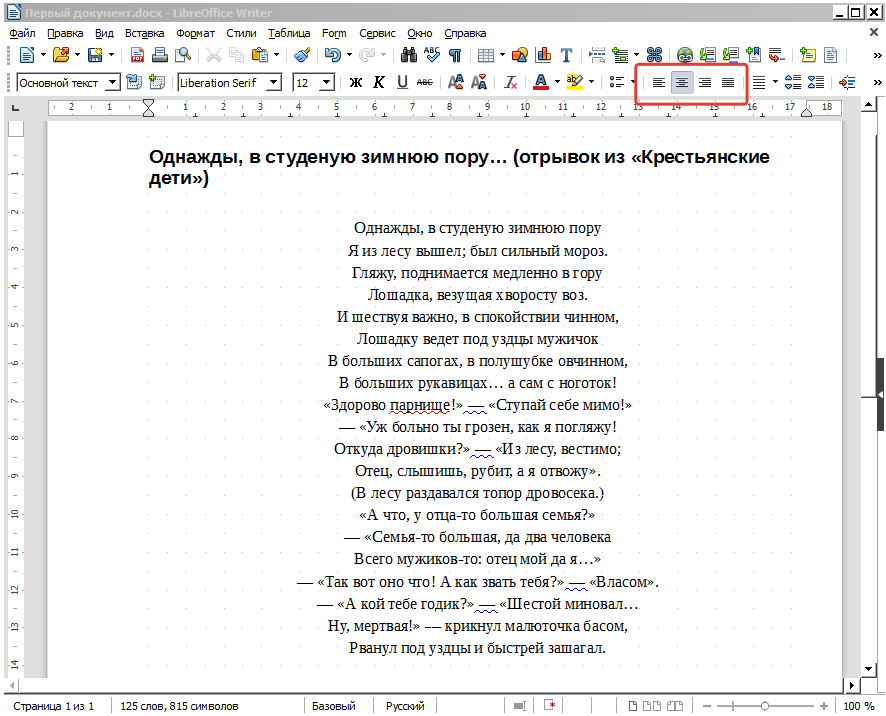
Попробуйте и другие кнопки выравнивания, расположенные рядом: По левому краю, по правому краю, по ширине.
Далее разберем форматирование текста линейками.
